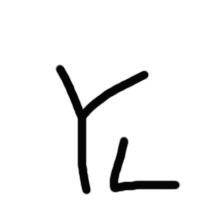티스토리 뷰
카카오톡 PC버전 다운로드
국내 이용자가 가장 많은 포털 사이트는 당연히 네이버일 것입니다. 카카오톡은 이용자가 가장 많은 메신저라고 말씀드릴 수 있는데요. 한때 스마트폰이 익숙한 젊은 사람들 사이에서 카카오톡이 유행하고 있을 때 문자가 익숙했던 분들은 여전히 문자를 사용하고 계셨습니다.
하지만 몇 년 전부터는 집안에서 카카오톡을 이용하지 않는 분이 없을 정도로 많은 분들이 카카오톡 메신저를 이용하고 계신데요. 2010년대 초,중반에는 친척 및 가족 대화를 밴드에서 많이들 하곤 했었습니다. 그러나 요즘에는 가족 단톡방 하나쯤은 모두 갖고 계실텐데요.

현재는 카카오톡만이 아닌, 모바일 게임부터 은행, 택시 등 카카오에서 넓혀가고 있는 사업 영역이 어마어마합니다. 실제로 카카오만 이용해도 생활에서 불편함을 못 느낄 정도로 실생활에 굉장한 편리함을 가져다 주고 있는데요.
예전과 달리 누군가와 정보를 공유하고 싶거나, 대화를 원하면 언제든지 손에 있는 스마트폰을 통해 오픈채팅방에서 정보를 얻거나, 지인들과 대화가 가능합니다. 하지만 PC를 이용하는 시간이 많으시거나, PC가 더 편하신 분들은 카카오톡 PC버전이 훨씬 편한데요. 카카오톡 PC버전 다운로드는 아래를 확인해주세요.
카카오톡 PC버전 다운로드

카카오톡은 카카오에서 운영하고 있는 서비스인데요. 아실지는 모르지만, 다음도 카카오에서 운영하고 있는 포털 사이트입니다. 그래서 다음에서 카카오톡을 검색하시면 이렇게 쉽게 카카오톡 PC버전 다운로드 페이지를 접하실 수 있는데요.
사실 굳이 다음이 아니라도, 이용하시는 검색 사이트에서 카카오톡으로 검색하시면 동일한 페이지를 쉽게 찾으실 수 있습니다. 그래도 혹시나 다른 사이트에서는 잘 못찾겠다 싶으신 분들은 다음에서 검색해주세요.

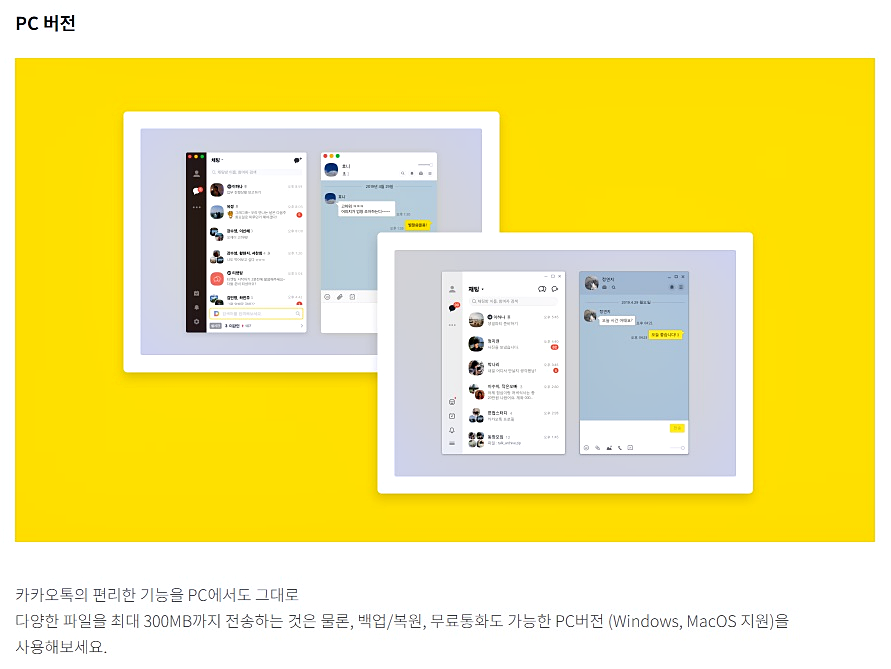

카카오톡은 모두 아시다시피 무료로 이용하실 수 있는 메신저 서비스입니다. 언제나 1:1이든, 여러명이든 대화가 가능하며, 사진이나 동영상 등의 파일도 쉽게 주고 받을 수 있습니다. 카카오톡 PC버전은 2013년에 출시됐는데요.
당시에 메신저의 대표 역할을 하고 있던, 네이트온을 넘어서서 대표 메신저로 급부상을 했었습니다. 저도 당시에 기존의 네이트온과 카카오톡을 둘 다 이용했던 기억이 있습니다. 그리고 PC에서도 주변기기만 있으시다면 보이스톡까지 가능합니다.

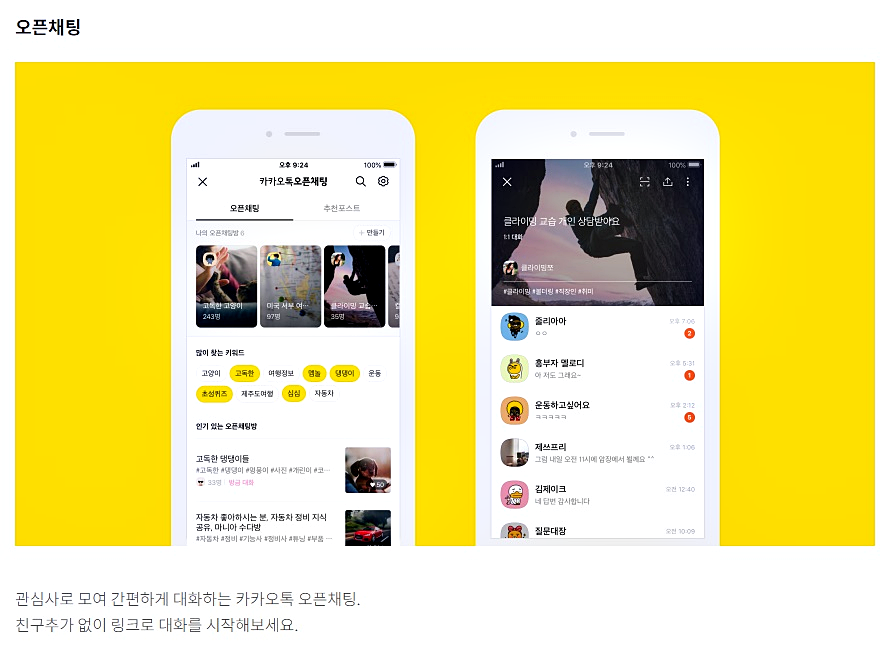
카카오톡에는 모바일에도, PC버전에도 톡 캘린더라는 기능이 있는데요. 다들 잘 사용하고 계신 기능인지 모르겠습니다. 일정이나 약속, 생일같은 기념일 등을 한 눈에 볼 수 있는 기능인데요. 자주 깜빡하시는 분들은 톡 캘린더를 한 번 이용해보시기를 추천드립니다.
그리고 카카오톡에서 의외로 많이 도움되는 오픈채팅 기능도 PC버전에서 함께 이용이 가능한데요. 원하는 정보가 있으면 다음 카페나 네이버 카페, 네이버 밴드를 찾았었습니다. 하지만 오픈채팅이 생긴 이후로는 카카오톡 오픈채팅을 더 많이 이용하는 것 같습니다.
오픈채팅은 원하시는 키워드를 입력함으로써, 같은 뜻을 가진 사람들이 모인 오픈채팅방을 쉽게 찾고, 소통까지 할 수 있는 좋은 기능인데요. 수능, 토익, 자동차 등 다양한 목적의 키워드를 검색해보세요. 뜻이 같은 사람들끼리 쉽게 모일 수 있다는 것은 정말 좋은 점인 것 같습니다.
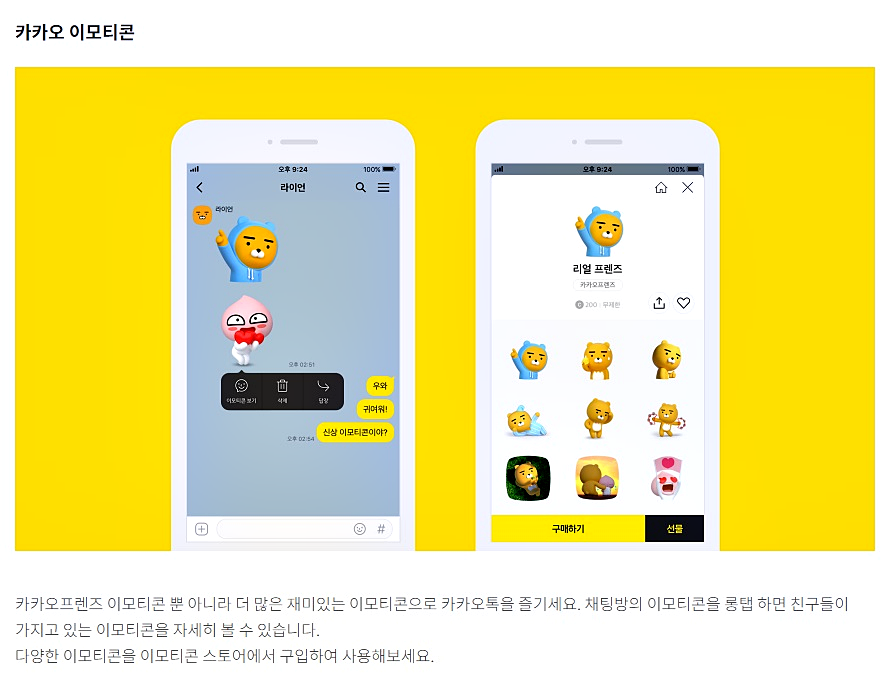
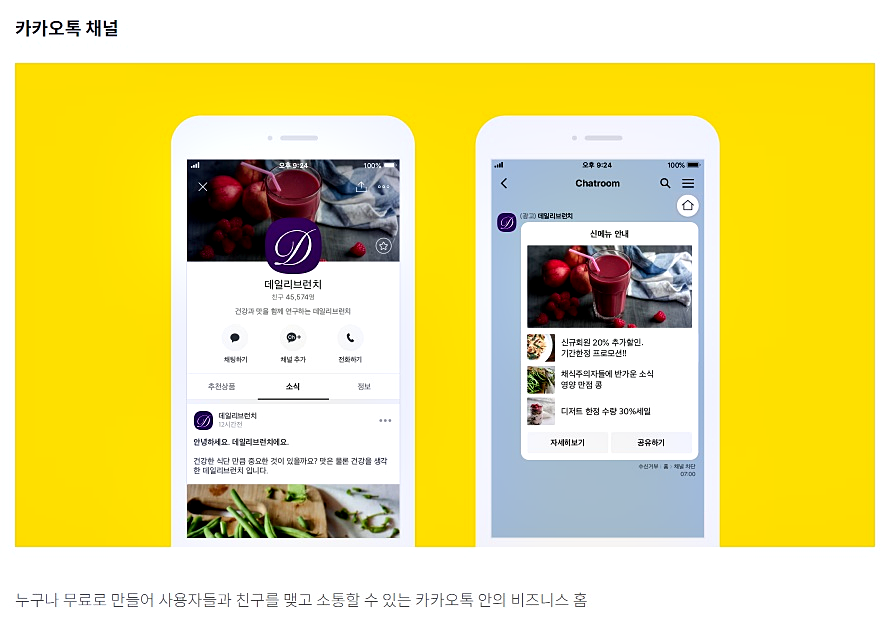
카카오톡의 대표 기능이라고 할 수 있는 카카오 이모티콘도 모바일과 동일하게 PC버전에서 이용하실 수 있습니다. 사실 카카오톡 PC버전인데 이모티콘을 이용할 수 없다면 아무도 이용하지 않을 것 같습니다. 카카오톡의 묘미 중 하나가 이모티콘이라고 해도 과언이 아니기 때문입니다.
그리고 카카오톡 채널도 이용하시면 좋은데요. 이용하시는 미용실이나 패스트푸드점 등에서 카카오톡 채널을 개설해두고 운영하고 있는 중이라면, 해당 채널을 통해 휴무일이나, 이벤트, 할인행사 등을 쉽게 공지받을 수 있습니다.
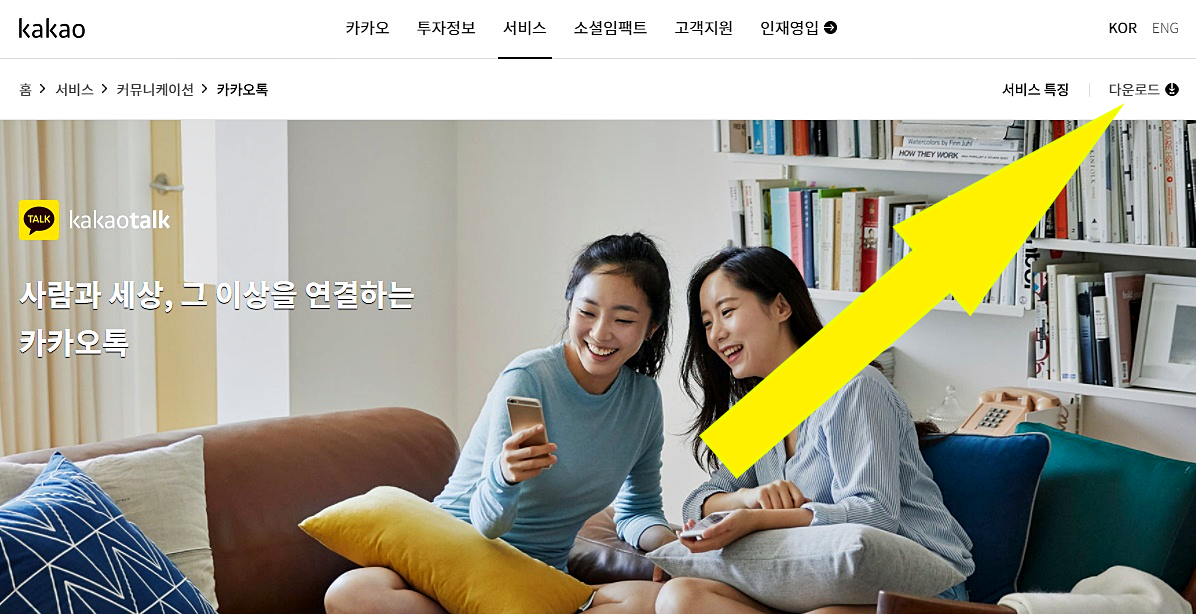
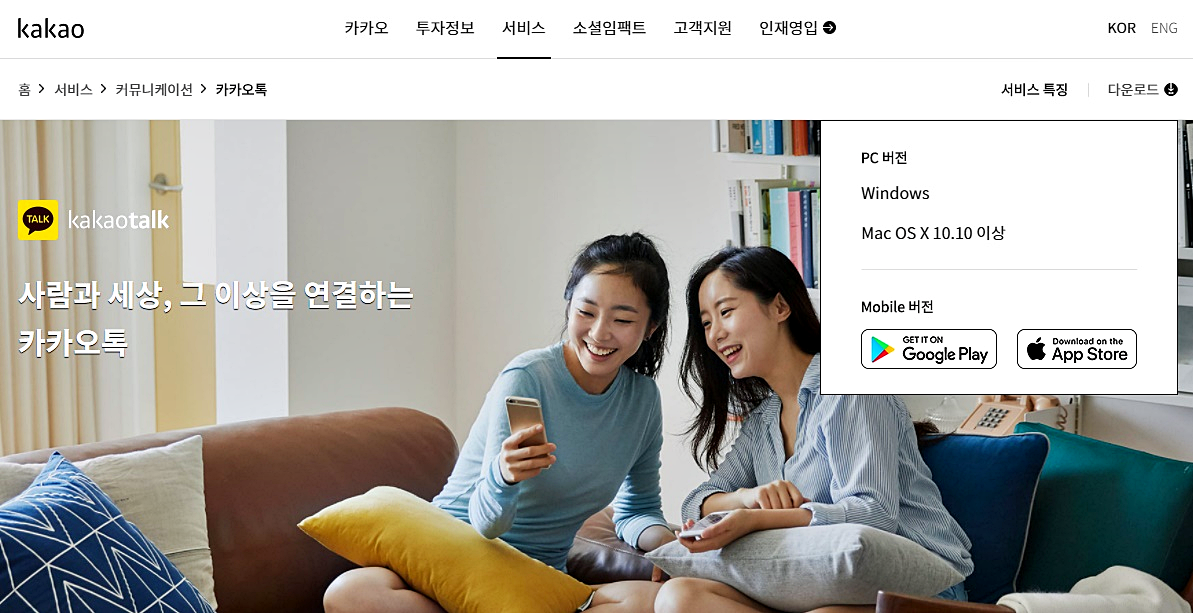
이제 카카오톡 PC버전 다운로드를 진행해보려고 하는데요. 아까 다음에서 카카오톡을 검색해서 해당 페이지에 들어오셨다면, 오른쪽 위에 있는 다운로드에 마우스를 올려주세요. 마우스를 올려보시면 PC버전이라고 해서 많이들 이용하시는 운영체제인 Windows와 애플 제품을 이용하시는 분들을 위한 Mac OS버전이 있습니다.
Mac OS를 이용하시는 분들은 아래에 있는 Mac을 눌러주시고, 윈도우를 이용하시는 분들은 Windows를 눌러주시면 바로 카카오톡 PC버전 다운로드가 진행됩니다.
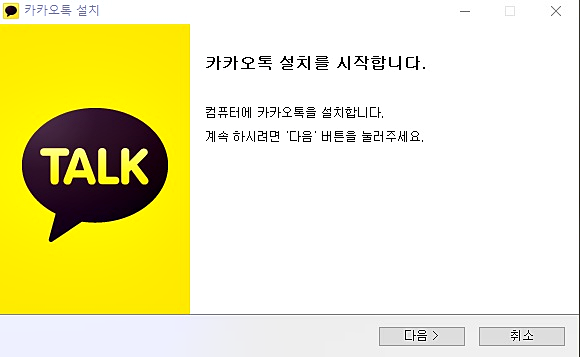
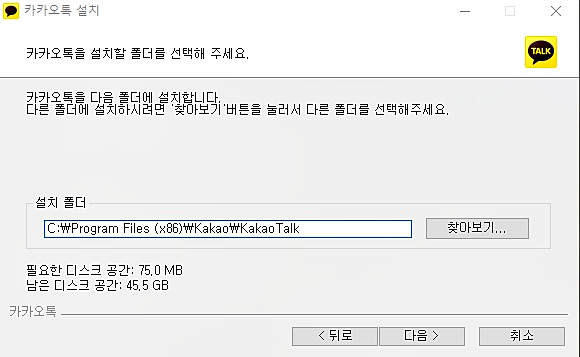
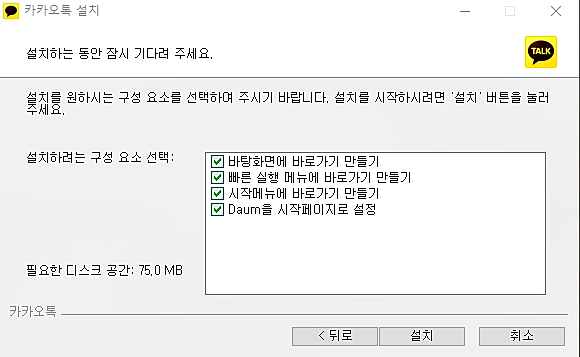
방금 다운로드 받으신 설치 파일을 실행시켜주세요. 여기서 중요한 점은 설치하실 폴더를 잘 정해주셔야 한다는 것인데요. 카카오톡 PC버전을 이용해보시면 많은 파일과 이미지, 동영상, 대화내용 등이 계속 누적되므로, 용량이 부족한 곳에 설치하시는 것보다는 여유 있는 곳에 설치하시는 것이 더 좋습니다.
그리고 구성 요소에 대해서는 원하시는 부분들만 체크해주시면 되는데요. 다 귀찮으신 분들은 바탕화면에 바로가기 만들기 하나만 체크하셔도 괜찮습니다. 카카오톡 PC버전을 이용해보시면 아시겠지만, PC를 켠 후 종료할 때까지 카카오톡이 켜져있다고 보셔도 됩니다.
즉, 카카오톡은 PC를 사용하는 내내 이용하게 될 가능성이 높다는 말인데요. 그러므로 쉽게 켤 수 있는 바탕화면에 실행 아이콘 하나쯤 놔두시는 것도 나쁘지 않다고 생각합니다. 물론 바탕화면이 더러운 게 싫으신 분들은 시작메뉴에 바로가기 만들기만 체크해주시면 되겠습니다.
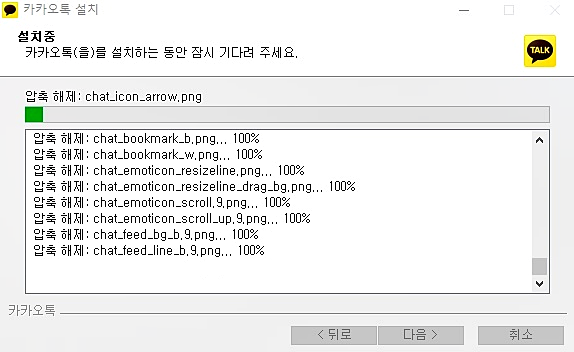
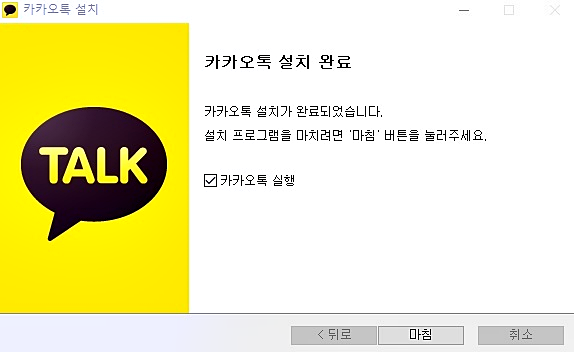
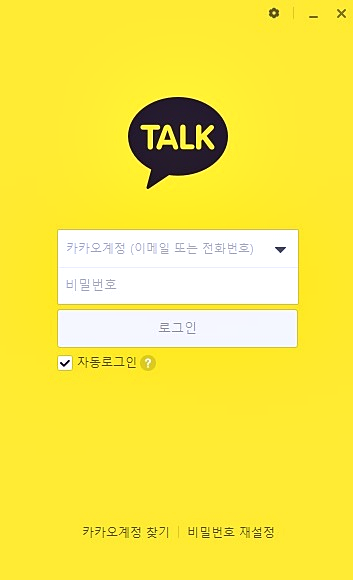
위에서처럼 설정을 끝내주시면 설치가 금방 완료되는데요. 설치가 끝나면 이렇게 생긴 카카오톡 메신저가 자동으로 실행됩니다. 혹시나 마지막에 체크를 해제하셔서 자동으로 실행되지 않는 분들은 직접 실행시켜주시면 되겠습니다.
여기서 중요한 점은 카카오톡 PC버전 다운로드를 통해 처음으로 설치하신 분들은 로그인을 하실 때 인증절차를 거치게 됩니다. 스마트폰에 있는 카카오톡 앱을 통해서 인증번호를 PC에 입력하셔야 하는데요. 이 부분은 직접 진행해보시면, 쉽게 따라하실 수 있습니다.
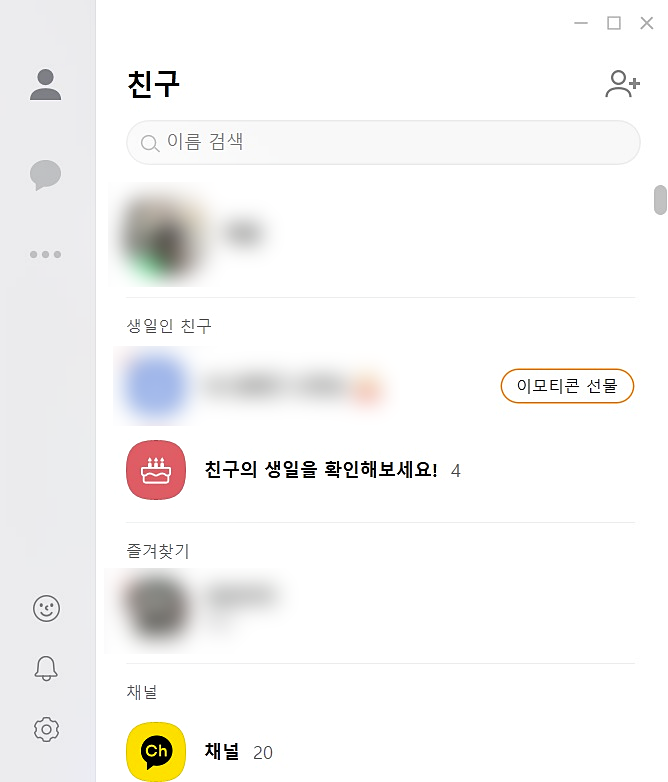
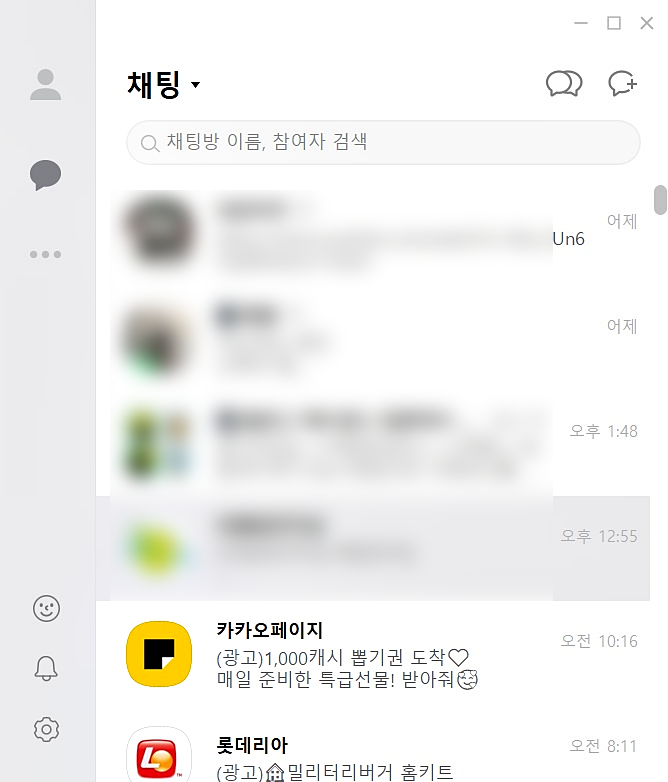
카카오톡 PC버전은 우선 왼쪽 상단에 있는 3개의 메뉴가 전부라고 보시면 됩니다. 흔히 모바일에서 하단에 있는 메뉴를 통해 친구와 채팅 메뉴를 왔다갔다 하듯, PC버전은 왼쪽 위에서 왔다갔다 한다고 보시면 되는데요.
친구에서는 자신의 프로필과 생일인 친구, 즐겨찾기, 채널, 등록된 친구목록을 여기서 전부 확인하실 수 있습니다. 친구 추가를 하고 싶으실 때는 오른쪽 위에 있는 사람모양 옆에 +있는 아이콘을 눌러주시면 친구 추가를 할 수 있습니다.
채팅에서는 말 그대로 여태까지 하던 채팅방들을 모두 볼 수 있는데요. 오른쪽 위에 말풍선 2개가 있는 아이콘을 누르시면 오픈채팅을 이용하실 수 있습니다. 여기서 왼쪽 아래에 이모티콘 모양과 종, 톱니바퀴도 기능인데요.
이모티콘 모양은 이모티콘을 구경하고 구매까지 할 수 있는 이모티콘 상점이고, 그 아래에 있는 종 모양은 카카오톡 PC버전에서 전체 알림을 끄고 켤 수 있는 기능입니다. 마지막으로 톱니바퀴는 설정이나 로그아웃, 프로그램 종료를 할 수 있는 아이콘인 것을 기억해주세요.
처음 카카오톡 PC버전을 실행해보셨다면, 톱니바퀴를 눌러서 설정을 한 번 둘러보시는 것을 추천드립니다. 여기서 조금 더 편하게 이용하실 수 있는 다양한 기능을 설정할 수 있으므로, 꼭 기억해주세요.

이것도 제가 많이 이용하는 기능인데요. 채팅방에서 주로 대화하는 친구가 있거나, 관심이 있는 채널이나 단톡방이 있다면 채팅방 상단에 고정시켜 놓을 수 있습니다. 이렇게 원하시는 채팅방에 마우스 우클릭을 하시면 "채팅방 상단 고정"이라는 기능이 있습니다.
이 기능을 이용하시면 좋으며, 카톡은 내려놓지만 자주 이용하는 대화방이 있다면 "플로팅 띄우기"를 이용해보세요. 이런 다양한 기능은 꼭 실제로 한 번 이용해보시는 것이 중요합니다. 직접 해보셔야 유용한 기능인지, 아닌지 알 수 있기 때문이죠.
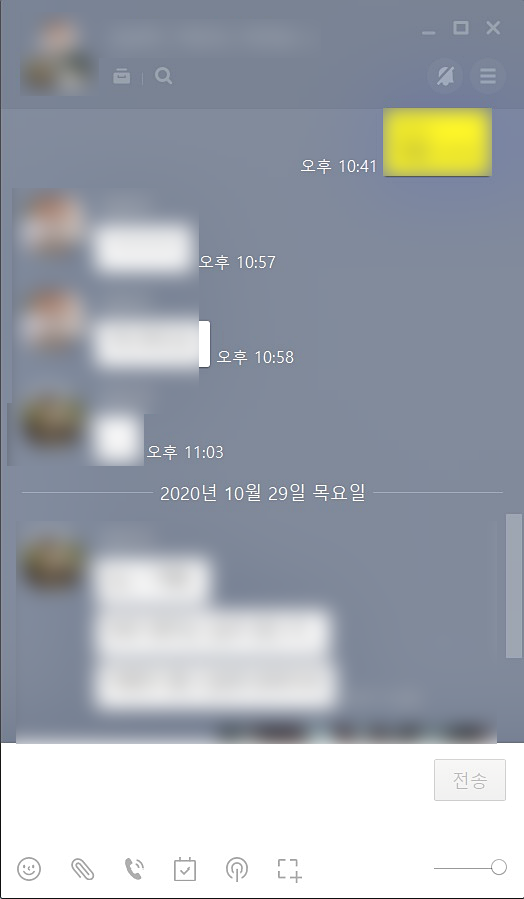
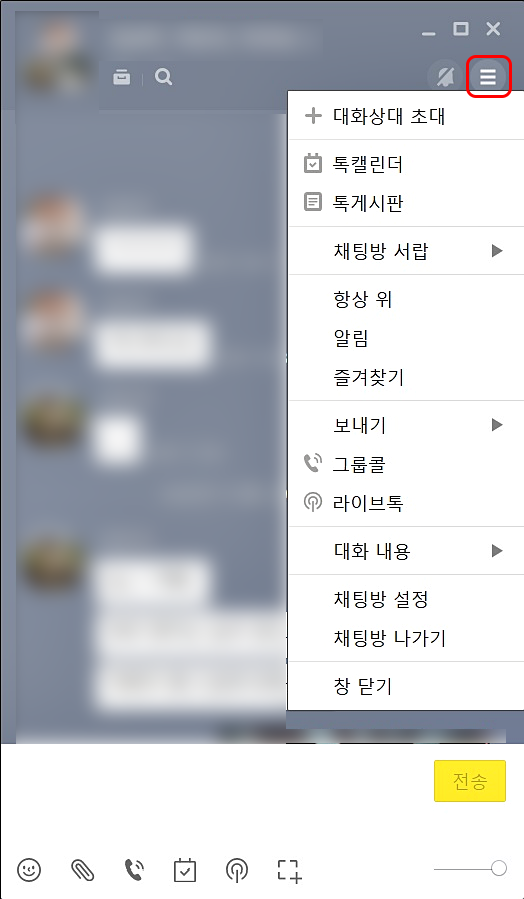
이제 가장 많이 이용하실만한 카톡 채팅방인데요. 오른쪽 위에 있는 메뉴를 눌러보시면 다양한 메뉴들이 있습니다. 톡 캘린더 기능을 이용해 톡방에서 일정을 잡을 수 있으며, 톡 게시판 기능을 이용하여 톡방에 공지사항을 띄우는 등의 기능이 있습니다.
한번씩 눌러보시면서 다양한 기능을 이용해보시는 것을 추천드리는데요. 특히 많이 이용하실만한 기능은 "채팅방 서랍" 기능이라고 생각합니다. 이 기능은 왼쪽 위에 있는 돋보기 왼쪽 서랍을 누르셔도 동일하게 이용하실 수 있습니다.

마지막으로 이건 그냥 하나의 팁인데요. 글을 쓰시다가 이렇게 줄바꿈을 하고 싶으실 때는 Shift + 엔터를 눌러주시면 이렇게 줄바꿈을 할 수 있습니다. 내용을 입력 후 그냥 엔터를 누르시면 전송되므로, 줄바꿈을 하실 때는 이렇게 이용해주세요.
마무리
이렇게 카카오톡 PC버전 다운로드와 간단한 사용법들에 대해서 알아보았는데요. 이용하시면서 모르는 아이콘이 있으면, 하나씩 눌러보시는 것을 추천드립니다. 보통 설명보다는 아이콘으로 나와있기 때문에, 직접 이용해보지 않으면 절대 알 수 없는 기능들이 많은데요.
요즘은 사용자가 불편하다고 느끼면, 대부분 해결책이 있기 때문에 불편하게 사용하지 마시고 이것저것 눌러보시면서 찾아보시길 바랍니다. 그럼 카카오톡 PC버전으로 편하게 대화하세요.
7080 추억의 노래 무료듣기
7080 추억의 노래 무료듣기 안녕하세요. 이번에는 7080 추억의 노래와 무료듣기에 대해서 정리해보려고 합니다. 살아가다보면 문득 한 번씩 옛날 생각이 나기도 하는데요. 그럴때마다 가장 먼저
varinfo.tistory.com
무료 웹툰 사이트 보기
무료 웹툰 사이트 보기 안녕하세요. 요즘엔 옛날처럼 만화방에 가서 만화책을 빌려보는 시대가 아니라, 만화카페에 가서 커피나 음료도 마시고 가벼운 음식도 먹으면서 시간제로 보고 오는 시
varinfo.tistory.com
한컴오피스 2020 무료 설치하는 법!
한컴오피스 2020 무료 설치하는 법 안녕하세요. 요즘은 MS Office랑 비교해도 괜찮을 정도로 한컴오피스도 많이 좋아졌습니다. 어떤 이유에서든지 한컴오피스를 이용하시는 분들이 꽤 많은데요. 그
varinfo.tistory.com
'이걸 이제야 봤네' 카테고리의 다른 글
| 카카오톡 QR체크인(아이폰), 위젯과 쉐이크를 이용해서 쉽게! (0) | 2021.04.06 |
|---|---|
| 롯데홈쇼핑 바로가기 (0) | 2020.11.26 |
| PDF 뷰어 다운로드 (0) | 2020.07.13 |
| 대상포진 초기증상 및 예방법! (0) | 2020.07.09 |
| 티머니 잔액조회 하기 (0) | 2020.06.30 |